安装和使用 Dreamweaver 的扩展
插件或扩展是一些可让您轻松添加到 Dreamweaver 中的新增功能。您可以使用许多类型的插件,例如用来重新设置表格格式、连接到后端数据库或者帮助您为浏览器编写脚本的插件。
注意:要在多用户操作系统中安装所有用户都能使用的插件,您必须以管理员身份 (Windows) 或 Root 身份 (Mac OS X) 登录。有关在多用户系统上使用 Dreamweaver 的更多信息,请单击此处。
Adobe“插件”页列出了您可安装和用于 Dreamweaver 的所有插件。您还可以从“插件”页轻松安装插件。
使用“插件”页安装插件
单击“窗口”>“扩展”>“浏览扩展”可浏览和安装插件。单击“浏览插件”后,随即会显示“Adobe Creative Cloud 插件”页面。
在“Adobe Creative Cloud 插件”页面上单击左侧的 Dreamweaver 可查看 Dreamweaver 专用的插件。您也可以使用右侧的搜索框搜索特定插件。
 “Adobe Creative Cloud 插件”页面
“Adobe Creative Cloud 插件”页面重要:安装插件前,请先确保您已为 Adobe Creative Cloud 帐户启用了文件同步。有关更多详细信息,请参阅在 Adobe Creative Cloud 上启用文件同步。
按照屏幕上的说明安装插件。
要查看已安装或共享的插件,请在“我的插件”下单击“您购买和共享的所有项目”。
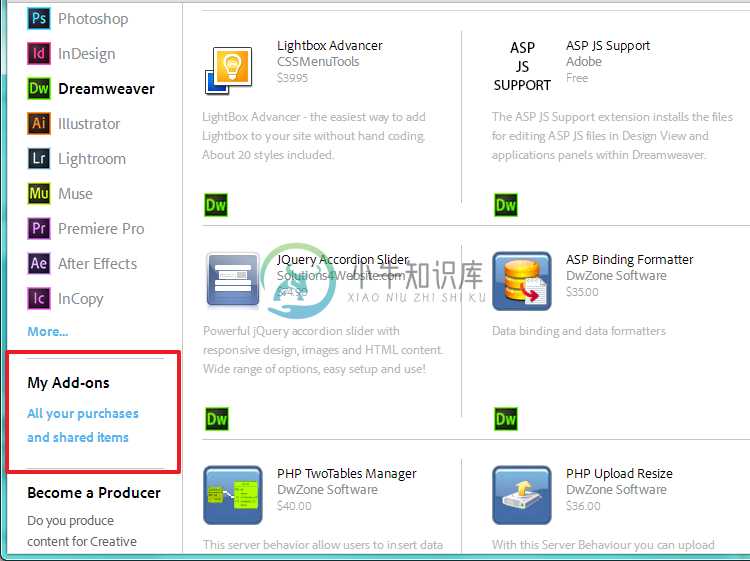 “Adobe Creative Cloud 插件”页面 -“我的插件”
“Adobe Creative Cloud 插件”页面 -“我的插件”为 Adobe Creative Cloud 启用文件同步
安装 Adobe Creative Cloud 插件前,请先确保通过 Adobe Creative Cloud 客户端启用文件同步。
- 单击系统托盘上的
 打开 Adobe Creative Cloud 客户端。
打开 Adobe Creative Cloud 客户端。 - 单击
 ,然后单击“首选参数”。
,然后单击“首选参数”。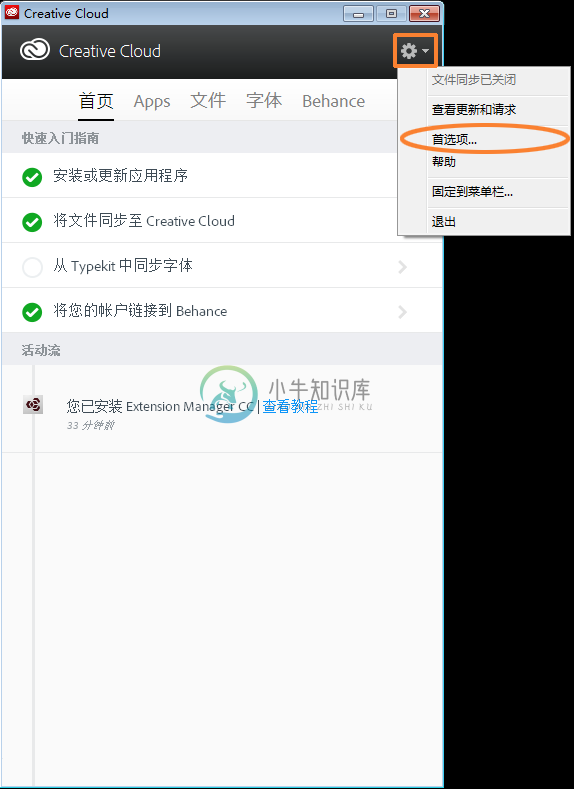 Adobe Creative Cloud 客户端中的首选参数
Adobe Creative Cloud 客户端中的首选参数 - 在“文件”选项卡上,将“同步开关”设置为“开”。
 Adobe Creative Cloud 客户端中的文件同步
Adobe Creative Cloud 客户端中的文件同步
在 Dreamweaver 的新版本中使用获得的插件
大多数情况下,插件是设计用于特定版本的 Dreamweaver,通常是最新版本。如果插件被构建或配置为跨 Dreamweaver 版本使用,则也可用于更高版本的 Dreamweaver。当您安装 Dreamweaver 的新版本并卸载以前版本时,也会卸载插件。
在这种情况下,Adobe Creative Cloud 桌面应用程序自动安装您在安装 Dreamweaver 新版本时获得的插件(从“插件”页)。安装插件后,Creative Cloud 桌面会显示一个通知,指示安装是否成功。您必须确保的唯一的事是启用 Creative Cloud 桌面应用程序中的文件同步选项以自动安装插件。
注意:Adobe Creative Cloud 应用程序仅安装与 Dreamweaver 新版本兼容的那些插件。
安装第三方扩展
使用 Exman 命令行工具通过 ZXP 文件可以安装第三方扩展。如果您手头没有 ZXP 文件,请与销售该扩展的公司联系。
请确保在安装扩展的应用程序版本上支持扩展。
在 Windows 上安装第三方扩展
- 从 http://www.adobeexchange.com/ExManCmd_win.zip.
下载 ExMan 命令行的 ZIP 文件 - 将这些文件解压缩到您计算机上的某个位置。对于本教程,将文件解压缩到 C:\Exmancmd_Win.Step text
- 下载 ZXP 文件并将其复制到相同的位置。在此示例中,将 ServerBehaviorDatabase_1_0_0.zxp 文件复制到此位置。
- 以管理员身份运行该命令行工具。右键单击命令行应用程序,然后选择“以管理员身份运行”。
注意:关闭与扩展相关的应用程序,然后继续安装。
- 在命令提示符下,导航到包含您解压缩的文件的文件夹。在我们的示例中,该位置是 C:\Exmancmd_Win。要导航到此位置,请运行命令 cd C:\Exmancmd_Win。
注意:使用命令行工具时,请确保您键入的字母大小写保持不变。
- 要安装扩展,请运行命令 ExManCmd.exe /install .zxp。
要修复安装过程中出现的错误,请参阅此文章。
- 要验证正在安装的扩展,请运行命令 ExManCmd.exe /list all。
- 打开与扩展关联的应用程序,然后按照用户指南中的说明找到扩展。确保您打开应用程序的正确版本。
在 Mac OX 上安装第三方扩展
类似于 Windows 操作系统,您可以在 Mac OS 上使用“终端”应用程序安装扩展。确保每个命令的大小写保持不变。
- 下载 ZXP 文件并将一个副本放置在桌面上。
- 从 http://www.adobeexchange.com/ExManCmd_mac.zip 下载 ExMan 命令行工具的 ZIP 文件。
- 将下载的 ZIP 文件的内容解压缩。将 Contents 文件夹复制到桌面。
- 打开 Finder。选择“应用程序”>“实用程序”,然后双击“终端”。
- 输入 cd ~/Desktop 以导航到桌面。
注意:关闭与扩展相关的应用程序,然后继续安装。
- 运行命令 ./Contents/Mac OS/ExManCmd --install .zxp 以安装扩展。
要修复安装过程中出现的错误,请参阅此文章。
注意:如果您遇到权限问题,可以使用提升的权限运行该命令。在命令前面加 sudo 前缀。例如,在此例中,使用 sudo ./Contents/Mac OS/ExManCmd --install .zxp。
- 在提示时输入密码并按 Enter。当您键入时可能看不到光标移动或正在输入的文本。
- 打开与扩展关联的应用程序,然后按照用户指南中的说明找到扩展。确保您打开应用程序的正确版本。

